
 Una fuente bonita puede mejorar dramáticamente un diseño gráfico. Y una fuente única es imprescindible, si el texto está involucrado en un diseño de logotipo. La mayoría de las marcas crean su propia fuente personalizada para expresar la singularidad de su producto.
Una fuente bonita puede mejorar dramáticamente un diseño gráfico. Y una fuente única es imprescindible, si el texto está involucrado en un diseño de logotipo. La mayoría de las marcas crean su propia fuente personalizada para expresar la singularidad de su producto.
Pocos de nosotros tenemos las habilidades para crear nuestras propias fuentes. Afortunadamente, hay toneladas de fuentes de texto libre disponibles en sitios como DaFont, FFonts, 1001 Free Fonts o Fontex. Una vez que haya descargado sus favoritos, deberá averiguar cómo instalarlos. Aquí hay una guía básica sobre cómo instalar fuentes en Windows, Linux y Mac.
Descomprima / descomprima todas las fuentes antes de intentar instalarlas, preferiblemente en una carpeta separada. Si selecciona un proceso de instalación manual, puede descomprimir archivos directamente en la carpeta de fuentes correspondiente. Asegúrese de eliminar eventualmente los archivos de texto incluidos, que no pertenecen a esta carpeta.
Windows
Fuentes compatibles:
- Tipo verdadero
- De tipo abierto
- PostScript tipo 1 (requiere Adobe Type Manager (ATM) o ATM Deluxe, viene con Windows XP y superior)
- Windows bit mapeado FON
Proceso de instalación bajo XP:
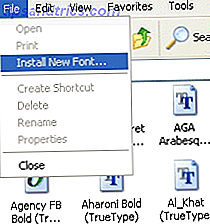
- Cierre todas las aplicaciones.
- Seleccione archivos de fuentes y cópielos en la carpeta C: \ Windows \ Fonts.
Proceso de instalación alternativo bajo XP:
- Cierre todas las aplicaciones.
- Vaya a> Menú Inicio> Panel de control (> Apariencia y temas)> Fuentes.
- Desde el menú de la carpeta> Fuentes, abra> Archivo> Instalar una nueva fuente ...
- Busque sus fuentes y haga clic en> Aceptar para instalar.
Proceso de instalación bajo Vista y 7:
- Cierre todas las aplicaciones.
- Haga clic con el botón derecho en los archivos de fuente para ser instalados.
- Aparecerá un menú emergente, selecciona> Instalar.
Proceso de instalación alternativo bajo Vista y 7:
- Cierre todas las aplicaciones.
- Vaya a> Menú Inicio> Panel de control (> Apariencia y personalización)> Fuentes.
- Haga clic derecho en la lista de fuentes y seleccione> Instalar una fuente nueva ... desde el menú.
- Busque sus fuentes y haga clic en> Aceptar para instalar.
Ubuntu Linux
Fuentes compatibles:
- Tipo verdadero
- De tipo abierto
Proceso de instalación para instalar para un solo usuario:
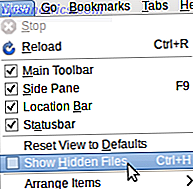
- Cierre todas las aplicaciones.
- Abra> / carpeta de inicio.
- En el menú, abra> Ver y> Mostrar archivos ocultos.
- Ahora verá la carpeta> .fonts. Si no, crea esa carpeta.
- Copie los archivos de fuentes en la carpeta> .fonts.
Proceso de instalación para instalar para todos los usuarios:
- Cierre todas las aplicaciones.
- Guarde las fuentes en una carpeta separada en> Escritorio, p. Ej.> Newfonts.
- Abrir> terminal y comando de inicio> sudo cp -R ~ / Desktop / newfonts / usr / share / fonts
- Opcional: reconstruir el caché de fuentes con el comando> sudo fc-cache -f -v
Damian ha escrito una publicación completa sobre Cómo instalar fuentes de texto de Microsoft en Ubuntu Linux Cómo instalar fuentes de texto de Microsoft en Ubuntu Linux Cómo instalar fuentes de texto de Microsoft en Ubuntu Linux Las fuentes basadas en Windows no aparecen de manera predeterminada en Linux. Esto no es realmente un problema, pero si desea una mejor compatibilidad o simplemente el aspecto de ellos, lo tenemos cubierto. Lee mas .
Mac OS X
Fuentes compatibles:
- Multiple Master (OS 10.2+)
- Tipo verdadero
- data fork TrueType (DFont; OS X +)
- De tipo abierto
- PostScript tipo 1 (requiere ATM o ATM Deluxe, viene con OS X)
Proceso de instalación bajo Mac OS X:
- Cierre todas las aplicaciones.
- Abra la carpeta que contiene fuentes para instalar.
- Seleccione las fuentes que se instalarán.
- Arrastre y suelte los archivos de fuentes seleccionados en la> carpeta de Fuentes de la Biblioteca.
Proceso de instalación bajo Mac OS 10.3+ usando FontBook:
- Cierre todas las aplicaciones.
- Abra la carpeta que contiene fuentes para instalar.
- Haga doble clic en el icono de la fuente que se instalará.
- FontBook se abre y puedes previsualizar la fuente.
- Para instalar solo para usted, haga clic en> Instalar botón de fuente.
- Para instalar para todos los usuarios, seleccione> Preferencias y cambie> Ubicación de instalación predeterminada desde> Usuario a> Computadora, luego haga clic en el botón> Instalar fuente.
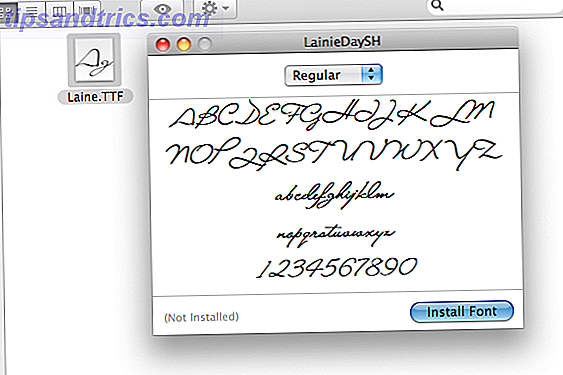
Solución de problemas
Espero que la guía anterior sea lo suficientemente detallada, pero aún así puede tener problemas. Por las dudas, aquí hay posibles soluciones a algunos de los problemas más comunes.
Las fuentes no se muestran en el programa.
- Asegúrese de haber instalado un formato de fuente compatible.
- Salga de todos los programas antes de instalar nuevas fuentes.
- Reinicie programas después de instalar nuevas fuentes.
- Si reinicia el programa, reinicie el sistema operativo.
- ¿Las fuentes fueron instaladas en las carpetas correctas?
Problemas con la visualización o impresión de texto.
- Mac: para ver e imprimir correctamente las fuentes PostScritp tipo 1, se requiere un cajero automático.
- Las fuentes PostScript tipo 1 constan de dos archivos: PFB (binario de fuente de impresora) y PFM (métrica de fuente de impresora). Ambos deben instalarse para que estas fuentes se muestren correctamente tanto en la pantalla como en la impresión.
Las fuentes no están disponibles para las aplicaciones que se ejecutan en modo clásico (Mac).
- Instale las fuentes en Macintosh TrueType o Macintosh PostScript en la carpeta de fuentes dentro de la carpeta del sistema clásico.
La fuente solo está disponible para el usuario que la instaló (Mac, Linux).
- Mac: asegúrese de que las fuentes se hayan instalado en la carpeta de fuentes de la biblioteca del sistema, en lugar de / Users / username / Library / Fonts.
- Linux: asegúrese de que las fuentes estén instaladas en la carpeta del sistema. Vea las instrucciones para más detalles, eventualmente repita el proceso.
Ahora que sabe cómo instalar nuevas fuentes, ¿se está preguntando dónde encontrarlas? Mark ha escrito una publicación sobre 5 fuentes excelentes para descargar fuentes de texto libre 5 fuentes excelentes para descargar fuentes de texto libre 5 fuentes excelentes para descargar fuentes de texto gratis Leer más. Si eres creativo, incluso puedes crear tus propias fuentes. Saikat tiene una publicación sobre Cómo crear tus propias fuentes y personajes en Windows Cómo crear tus propias fuentes y personajes en Windows Cómo crear tus propias fuentes y personajes en Windows El Editor de caracteres privados es casi una réplica monocromática de MS Paint, pero con un diferente uso creativo. Si desea crear sus propias fuentes o símbolos, esta es la herramienta para encender. Lea más y Kabir escribió sobre 2 herramientas gratuitas para crear sus propias fuentes de texto 2 herramientas gratuitas para crear su propia fuente de texto 2 Herramientas gratuitas para crear su propia fuente de texto Leer más, que también funcionará para Linux y Mac.
¿Cuál es tu fuente o tipo de letra favorito?
Créditos de la imagen: nookiez



